Mac下的MySql安装与配置
1. 访问MySQL的官网 http://www.mysql.com/downloads/ 然后在页面中会看到“MySQL Community Server”下方有一个“download”点击。

2. 进入MySQL的下载界面(http://www.mysql.com/downloads/mysql/),如果你是用的Mac OS来访问的话那么就会默认为你选好了Mac OS X 平台,而下面罗列的都是在Mac OS上能用的MySQL的版本,如果是用的其他平台,在“Select Platform”选项的下拉列表中选一下就好了。
在Mac OS上的MySQL的版本很多,其中有按平台来的,比如10.11/10.12等平台,然后有32位的和64位的,这个你按照自己系统的情况来进行选择,然后就是文件的后缀名有.tar.gz的和.dmg的,这里我选择的是.dmg的。点击右侧的download进行下载。
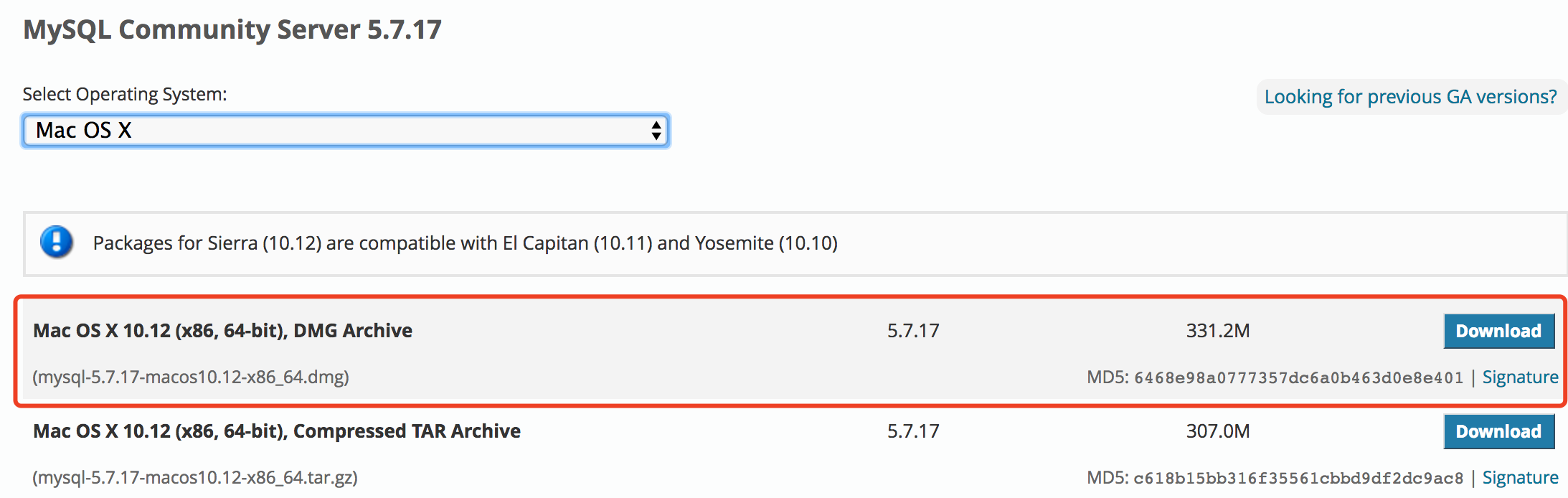
然后会跳转到另外一个界面,这个界面是提示你需不需要注册的,直接选择最下面的“No thanks,just take me to downloads!”,然后这才真正跳转到了下载的界面,这个界面列了很多的供下载的服务器,选择一个服务器进行下载就OK了。
3. 下载完成之后,双击傻瓜式的下一步下一步安装即可。在安装到最后一步的,时候,切记mysql会自动生成一个随机root密码,后续用这个密码进行修改新的密码,而这个老的密码是需要记下来的,具体如下图所示:
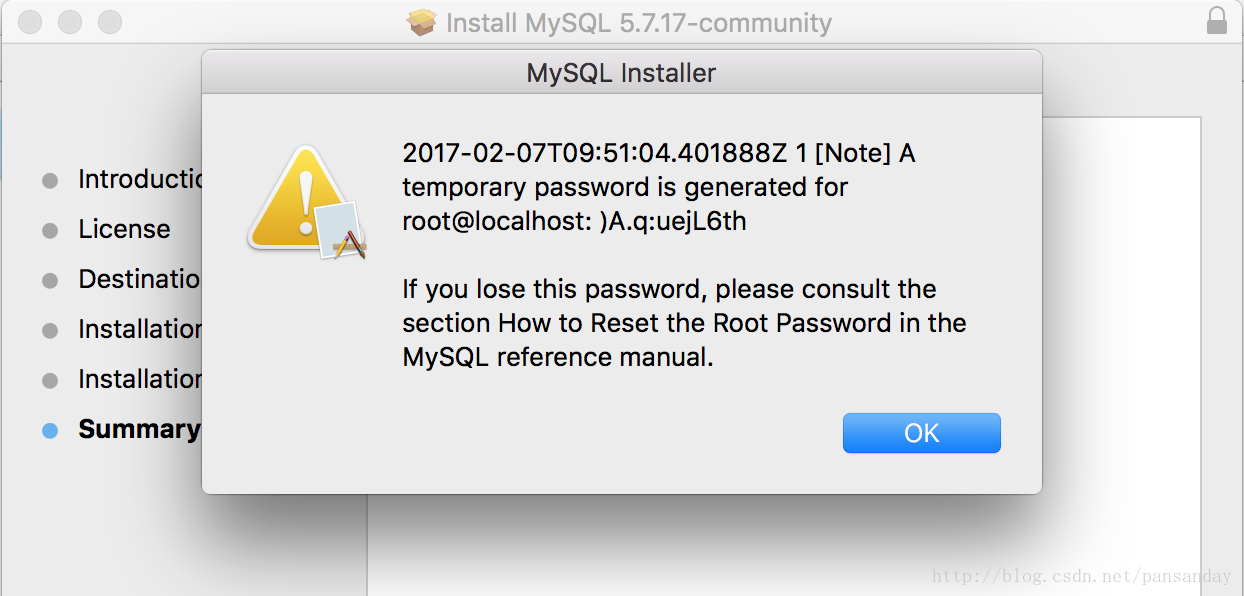
4. 以上执行完成之后,最后就需要手动启动mysql服务,因为mysql服务默认是关闭的,进入系统偏好设置, 找到mysql, 启动服务

5. mysql服务启动之后,打开终端直接输入 mysql 命令是不好使的,提示:command not found 。 这是因为对应mysql环境变量默认是不识别的,需要我们手动将mysql设置到系统环境变量中,具体操作如下:
(1). 进入/usr/local/mysql/bin,查看此目录下是否有mysql
(2). 执行vim ~/.bash_profile
在该文件中添加mysql/bin的目录,即:PATH=$PATH:/usr/local/mysql/bin
添加完成后,按esc,然后输入wq保存。
(3). 执行命令:source ~/.bash_profile 使配置生效
6. 通过mysql -uroot -p 登录mysql, 输入之前保存的密码
进入mysql中随便输入命令提示需要用户修改密码之后再次使用
7. 重置mysql初始密码
mysql> SET PASSWORD FOR 'root'@'localhost' = PASSWORD('newpassword');
8. 验证
以上步骤全部完毕之后,输入:quit; 退出mysql终端
再重新进入,输入命令:
mysql -uroot -p
输入你刚才设置的最新密码,验证进入。之后再随便输入mysql命令就不会有刚才修改密码的提示了。
至此,在mac上就成功的安装完成mysql服务。
9. 总结
我这里总结一下mysql修改密码,大致有3中方式,具体:
方法1: 用SET PASSWORD命令
首先登录MySQL。
格式:mysql> set password for 用户名@localhost = password('新密码');
例子:mysql> set password for root@localhost = password('123');
方法2:用mysqladmin
格式:mysqladmin -u用户名 -p旧密码 password 新密码
例子:mysqladmin -uroot -p123456 password 123
方法3:用UPDATE直接编辑user表
首先登录MySQL。
mysql> use mysql;
mysql> update user set password=password('123') where user='root' and host='localhost';
mysql> flush privileges;